Apprenez à structurer les sorties des connecteurs HTTP.
Vue d'ensemble
L'éditeur de fonctions de connecteur dans Tulip vous permet de structurer les données retournées par vos fonctions de connecteur afin qu'elles soient utiles et utilisables dans vos applications. Dans cet article, nous allons couvrir les bases du formatage des Outputs des fonctions de connecteur en vous présentant :
- Le concept de "sortie" d'un connecteur
- Les outils disponibles pour formater les sorties
- Les différents formats de sortie courants
Que sont les sorties ?
Les sorties sont utilisées pour définir et structurer les résultats de la fonction de connecteur. Elles permettent d'extraire les informations importantes pour vos applications à partir d'un corps de retour HTTP plus large.
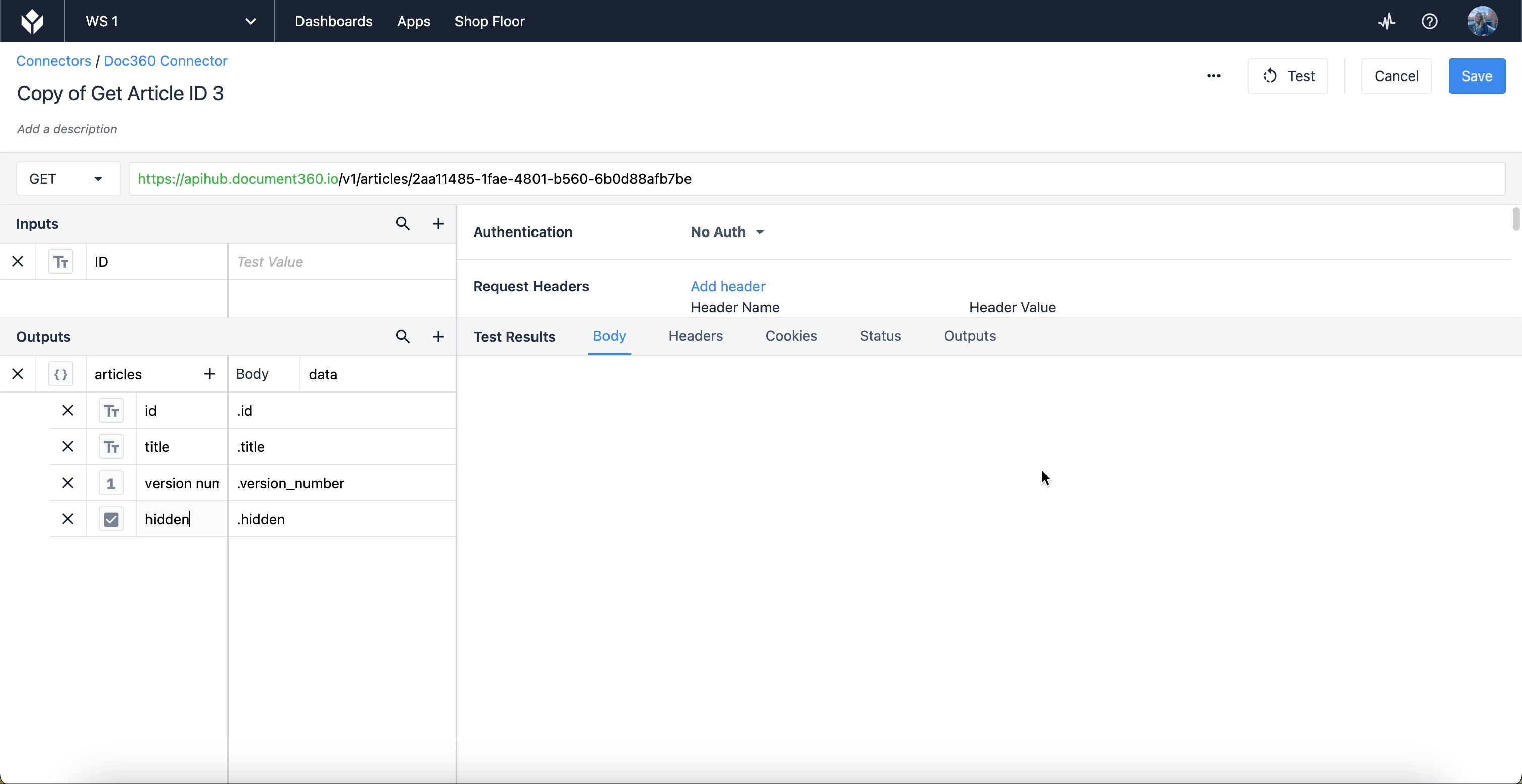
Comment structurer les sorties
La section Outputs se trouve en bas à gauche de l'éditeur de fonction de connecteur.
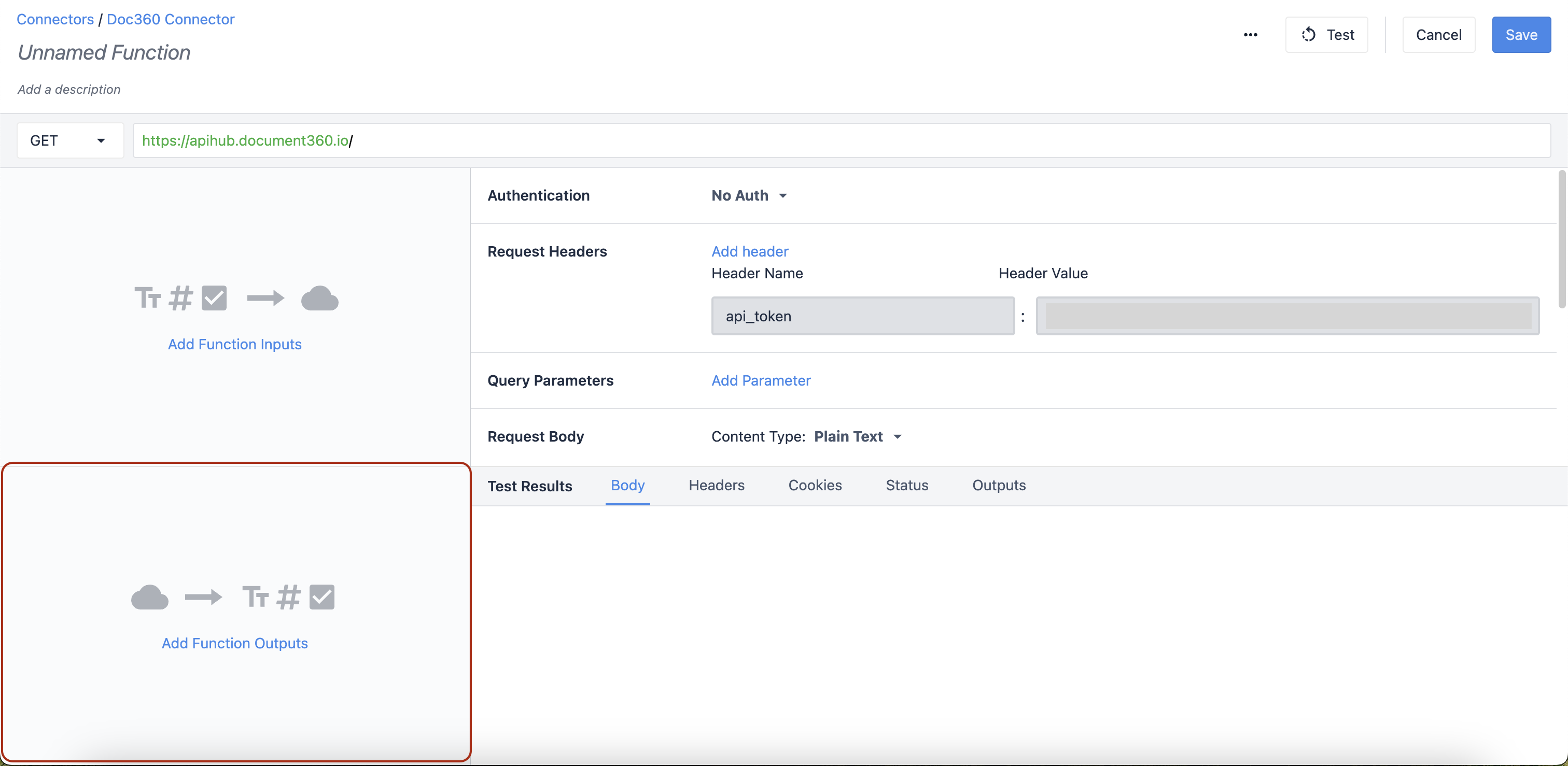 {Pour commencer à ajouter des sorties, cliquez sur Add Function Editor (Ajouter une fonction).
{Pour commencer à ajouter des sorties, cliquez sur Add Function Editor (Ajouter une fonction).
Pour commencer à ajouter des sorties, cliquez sur Add Function Outputs (Ajouter des sorties de fonction).
Il est conseillé de donner à vos sorties un nom identifiable. Ces noms apparaissent comme des variables dans les applications, il est donc important de pouvoir les distinguer.

Pour comprendre les résultats d'une requête HTTP, il est important de comprendre la forme d'un objet renvoyé dans les résultats du test. Le diagramme ci-dessous illustre la façon dont les résultats sont divisés en sections d'objets et de tableaux.
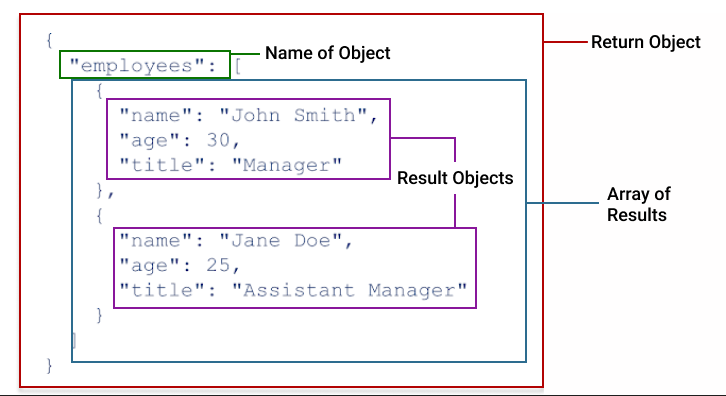
If you haven’t worked with JSON before, you may be unfamiliar with two critical datatypes, objects and arrays. Arrays are lists of values of the same type. For example, [1,2,3,5], or [oak, elm, alder, hickory]. Values in arrays are contained within square brackets, [ ]. Objects are a datatype for holding key:value pairs. The key:value pairs within an object can be of multiple different types, including arrays and nested objects. Objects are contained with curly brackets, { }.
Pour plus d'informations sur les objets et les tableaux, consultez la rubrique Comprendre les tableaux et les objets dans les sorties de fonctions de connecteur.
Notation en points
Pour les connecteurs HTTP, les sorties utilisent un format appelé Dot Notation. La notation en points vous permet d'accéder à des valeurs à l'intérieur d'un objet. La notation en points est utile pour extraire uniquement ce dont vous avez besoin d'un corps de réponse JSON volumineux, et elle vous offre une plus grande souplesse dans la formulation des fonctions des connecteurs HTTP. Pour simplifier, il s'agit d'un format structuré basé sur des valeurs imbriquées les unes dans les autres.
Voyons comment la notation par points est utilisée dans les sorties des connecteurs à l'aide d'un exemple.
L'objet d'exemple suivant, appelé "employees", contient un tableau d'objets contenant des détails sur chaque employé. Si nous voulons uniquement accéder au titre de chaque employé, nous utiliserons la syntaxe suivante : employees.title. Nous utilisons un point pour accéder aux valeurs associées aux clés qui nous intéressent. Supposons que nous ne voulions obtenir que le premier résultat. Nous le spécifierions en ajoutant la position de l'index entre le nom de l'objet principal, "employés", et la valeur qui nous intéresse, "titre". La syntaxe serait la suivante : employees.0.title. Pour les objets plus complexes, il peut être nécessaire d'aller plus loin dans l'objet pour obtenir les informations souhaitées.
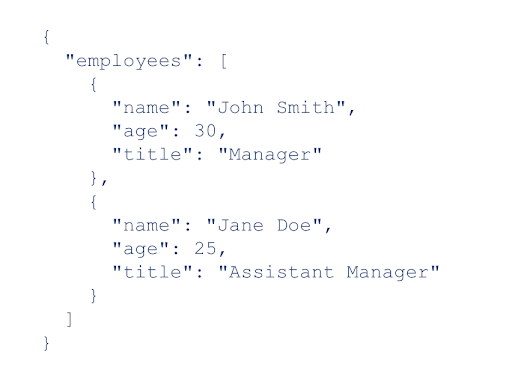
Poussons l'analyse un peu plus loin avec un autre exemple. Dans ce cas, disons que nous souhaitons créer une fonction de connecteur pour extraire les informations associées aux articles de la base de connaissances. Notre connecteur renvoie l'objet JSON suivant, nommé "data", qui contient des données sur un article particulier :
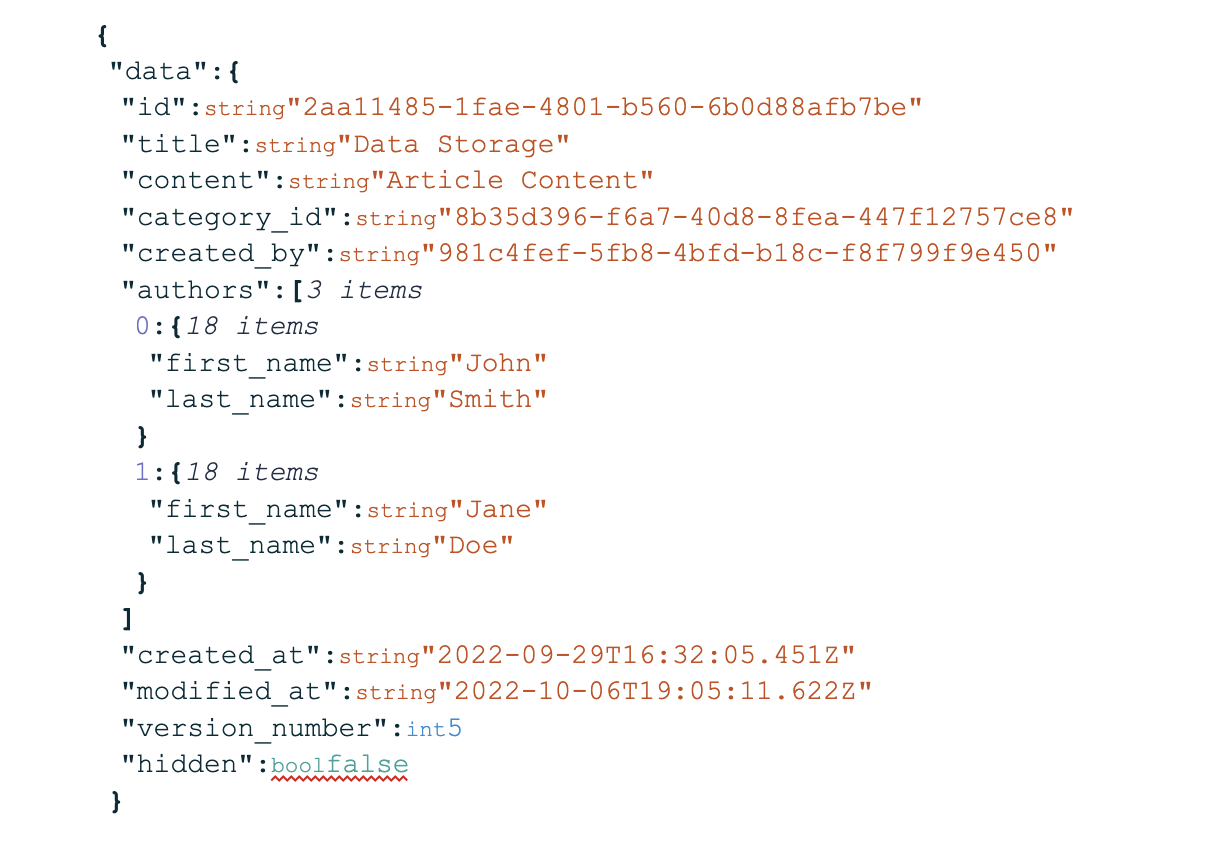
Si nous voulions seulement récupérer, par exemple, l'ID, le titre, la version et si l'article est caché ou non, nous devrions le spécifier en utilisant l'objet JSON "data". Nous devrions le spécifier à l'aide de sorties. Voyons comment la notation par points se présente dans la section "outputs" de l'éditeur :
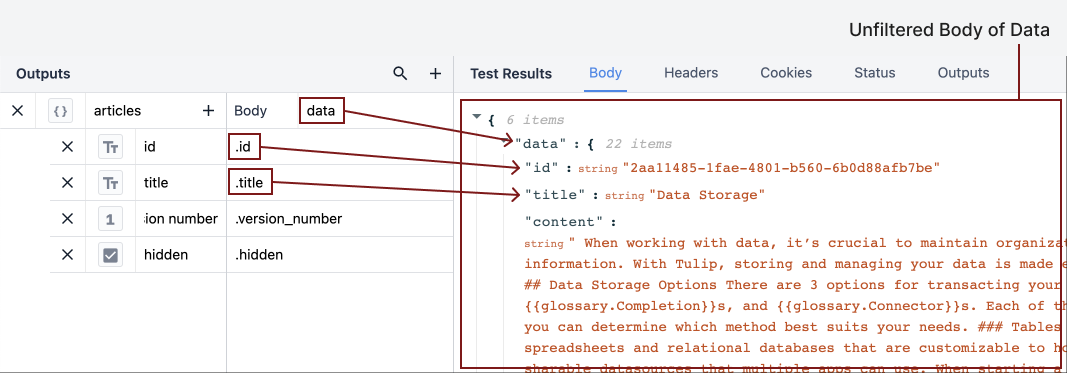
Pour obtenir des résultats tels que "id" et "title", nous devons spécifier l'emplacement de ces résultats dans le JSON. Le corps de la sortie est "data", ce qui correspond à la première liste déroulante de la section Résultats du test. Chaque résultat contenu dans la liste déroulante "data" est imbriqué dans cet objet. Dans la section " Outputs", un point signifie que l'on descend d'une couche dans l'objet "data".
It doesn’t matter whether the dot is placed in the body, or in front of individual properties, so long as there is a dot separating each layer of the JSON.
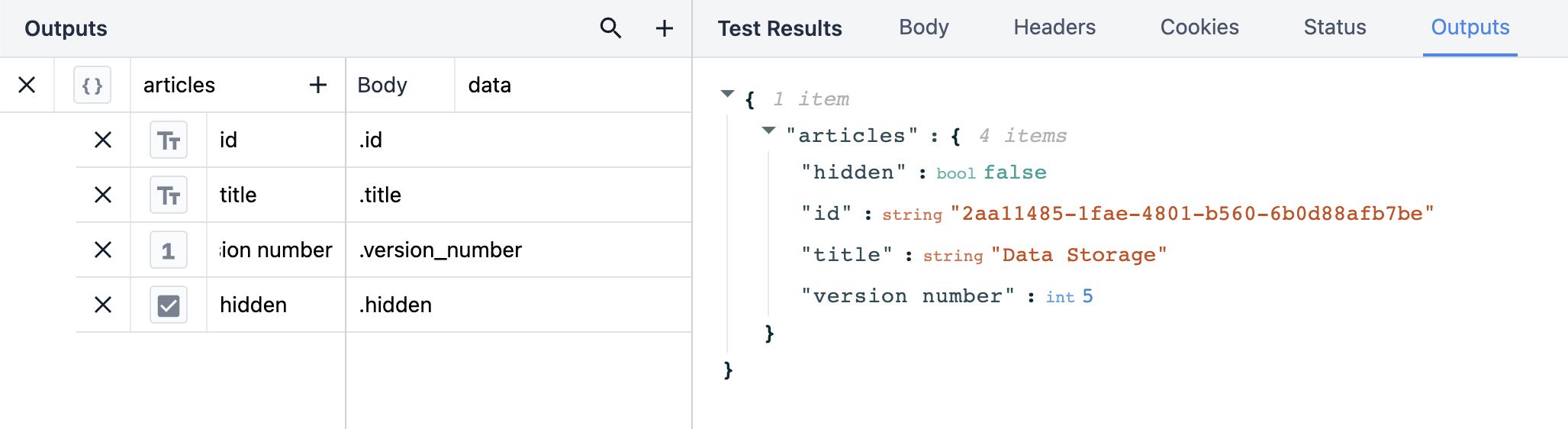
Lorsque nous cliquons sur l'onglet Sorties dans la section Résultats du test, les sorties filtrent le reste des données afin de ne voir que les informations qui nous intéressent.
Une autre façon d'écrire vos sorties est de le faire sur une seule ligne. Voici le chemin d'accès complet en une seule requête.
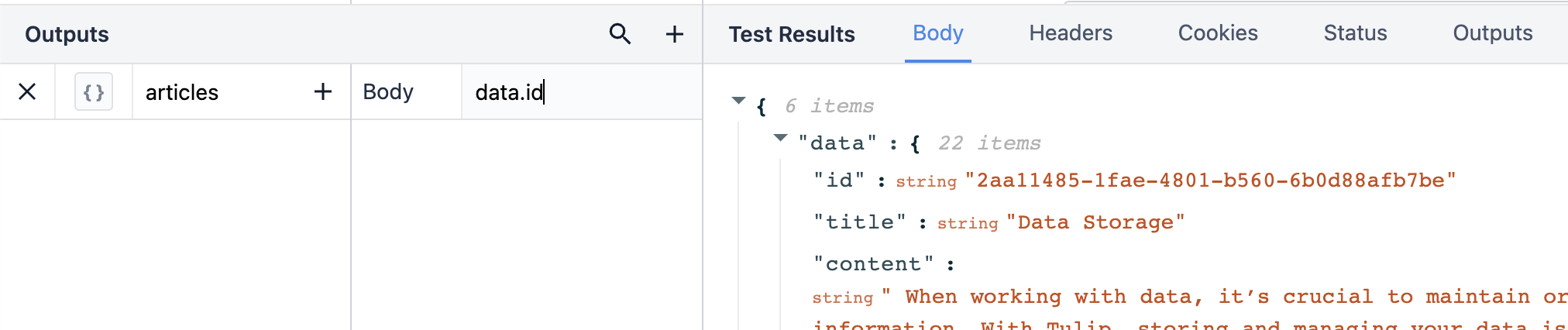
Pour faciliter l'écriture du chemin de sortie, vous pouvez également cliquer sur une ligne de données pour l'ajouter en tant que nouvelle sortie.
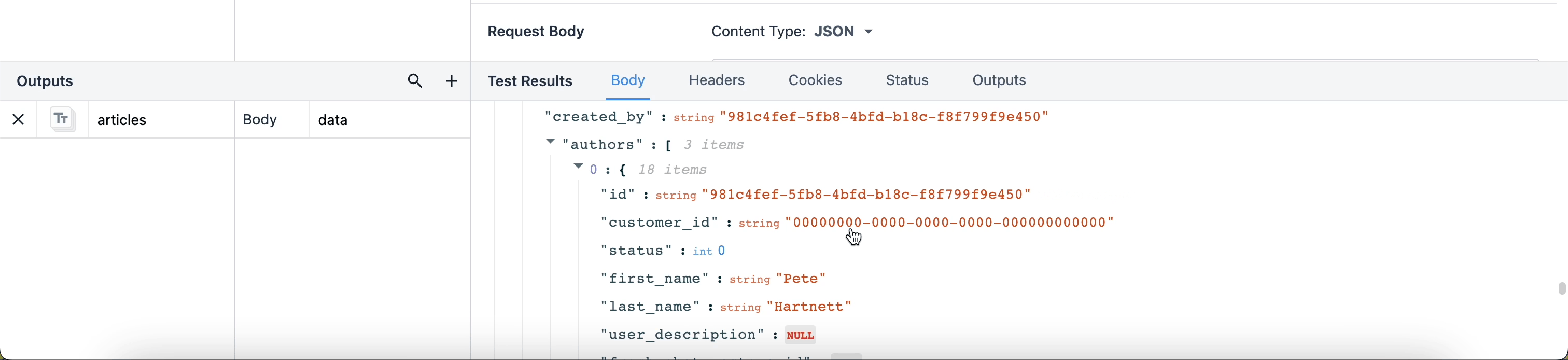
Pour plus d'informations sur l'utilisation de la notation par points, voir cette ressource : Processmaker : JSON Dot Notation.
Résultats des sorties
Il existe plusieurs façons de structurer les sorties, mais la manière de procéder dépend entièrement de ce que vous voulez faire avec les données dans vos applications. Avant de commencer à structurer les sorties, réfléchissez à votre objectif final. Souhaitez-vous afficher plusieurs types de données dans des variables individuelles ? Ou avez-vous les mêmes types de données dans un tableau que vous voulez simplement analyser pour en extraire les informations pertinentes ?
Les exemples suivants sont tous basés sur la même fonction de connecteur et, dans chaque cas, le corps des résultats du test est le même. Les résultats, en revanche, varient en fonction de la manière dont ils sont structurés.
L'exemple suivant montre les sorties du connecteur pour le chemin JSON data.hits.slug. De la manière dont cette sortie est structurée, le connecteur renvoie un grand tableau de tous les slugs d'URL pour les articles de la base de connaissances. Dans nos applications, ce retour du connecteur sera accessible dans une variable de type tableau.
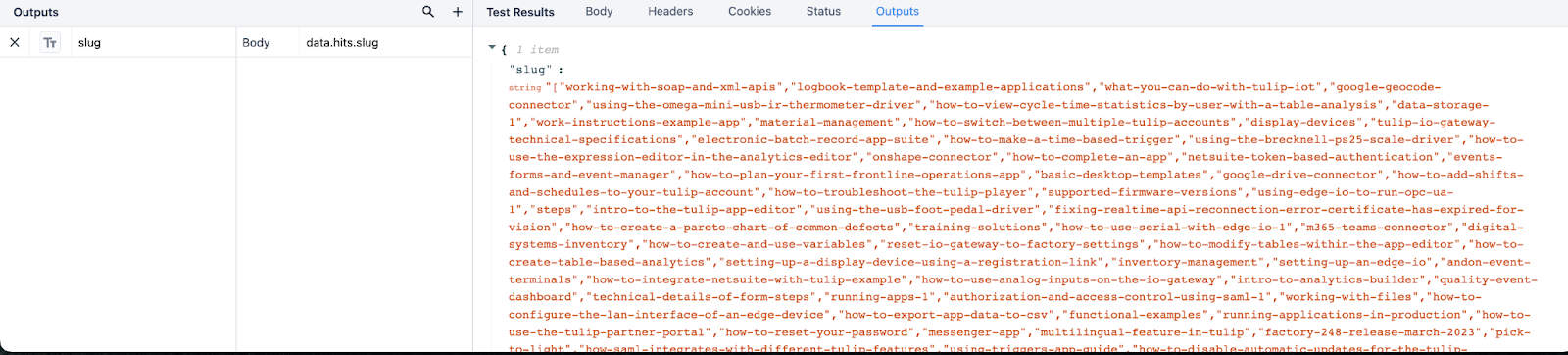
Nous pouvons structurer les sorties comme une liste d'objets et extraire des types de données individuels des résultats, créant ainsi plusieurs objets de données qui peuvent être visibles individuellement dans les applications.
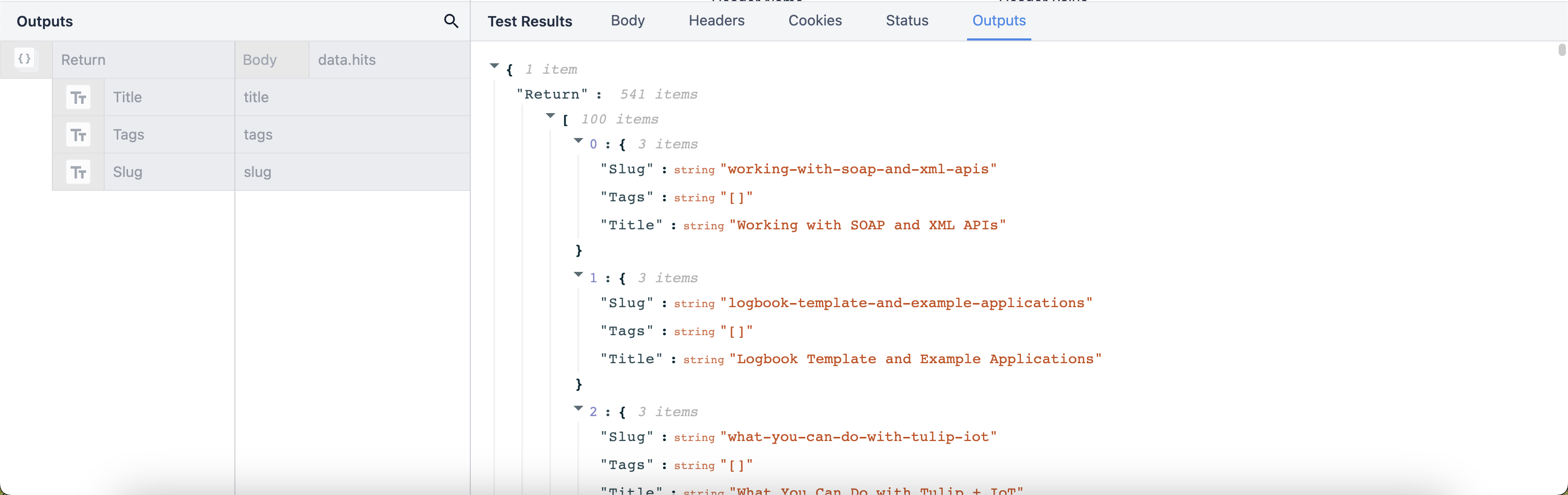 {Les listes d'objets sont des objets qui contiennent des données individuelles et qui peuvent être visibles dans les applications.}
{Les listes d'objets sont des objets qui contiennent des données individuelles et qui peuvent être visibles dans les applications.}
Les listes d'objets sont des objets qui contiennent plusieurs types de données imbriqués. Pour utiliser des listes d'objets, il suffit de cliquer sur le type de sortie et de basculer le commutateur Liste dans le coin droit.
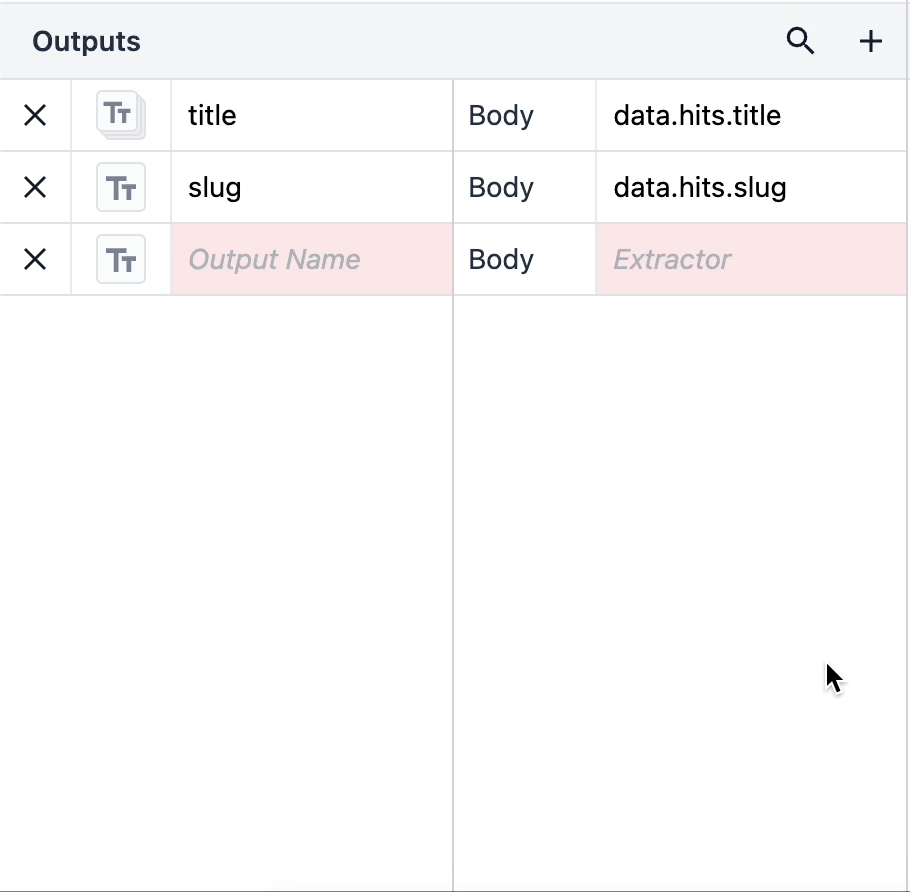
Lorsque vous disposez d'une liste d'objets, vous pouvez facilement utiliser différents types de données comme éléments de données individuels dans vos applications.
Reprenons l'exemple précédent et faisons de notre chemin de sortie data.hits.slug une liste. Vous pouvez voir dans les résultats ci-dessous que Tulip structure ce retour de connecteur comme un tableau de slugs, avec chaque position d'index listée à côté de chaque valeur.
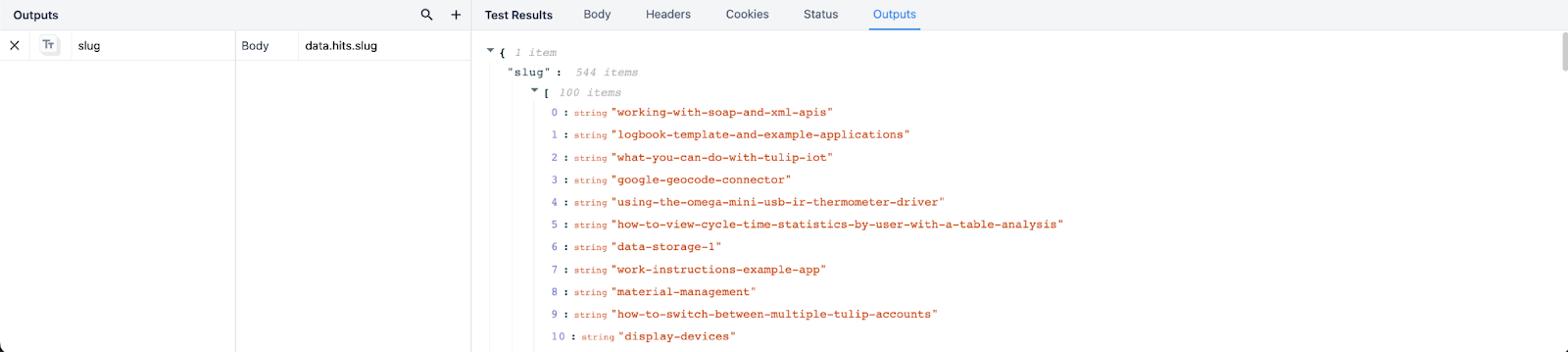
Avec cette compréhension des sorties à l'esprit, vous pouvez maintenant définir les sorties de vos propres fonctions de connecteur et optimiser les résultats renvoyés par vos connecteurs !
Pour en savoir plus
- Utilisation de connecteurs HTTP dans les applications
- Affichage de listes interactives d'enregistrements de tables ou de sorties de connecteurs dans les applications
Vous avez trouvé ce que vous cherchiez ?
Vous pouvez également vous rendre sur community.tulip.co pour poser votre question ou voir si d'autres personnes ont rencontré une question similaire !

